Jak zveřejňovat příspěvky na Instagramu
Instagram je oblíbená aplikace pro zveřejňování fotografií a videí ke sdílení s přáteli, rodinou a sledujícími. Vzhledem k tomu, že se aplikace používá hlavně na mobilních zařízeních, je možné, že jste Instagram začátečník. Abychom vám pomohli začít, zde je návod, jak zveřejňovat příspěvky na Instagram.
Pokyny v tomto článku platí pro zveřejňování příspěvků z mobilní aplikace Instagram pomocí telefonu iPhone nebo Android a předpokládají, že jste si již stáhli a nainstalovali Instagram.
Jak zveřejňovat příspěvky na Instagramu
Publikování na Instagramu lze provést kdykoli, i když pokud se snažíte vytvořit platformu pomocí Instagramu, existují některé časy je lepší zveřejnit než jiné.
Můžete také zveřejňovat fotografie nebo videa a nemusí být pořizovány pomocí aplikace Instagram.
Otevřete na svém mobilním zařízení aplikaci Instagram.
Klepněte na + (Přidat) ve spodní části uprostřed obrazovky.
-
Tím se otevře vaše Galerie. Procházejte a vyberte obrázek, který chcete zveřejnit.
Můžeš zveřejňovat více fotografií najednou
, ale tento článek se zaměřuje na zveřejňování jednotlivých fotografií. Případně můžete klepnout Fotografie pro přístup k fotoaparátu Instagram a pořízení snímku. Jakmile budete mít obrázek, který chcete použít, klepněte na další.
-
Na další obrazovce máte možnost upravit a použít filtry na obrázek. Možnosti, které máte, zahrnují:
- Lux: Toto je ikona vypadající jako sluníčko nahoře, uprostřed obrazovky. Můžete klepnout na tuto možnost a poté pomocí posuvníku zesvětlit nebo ztmavit stíny, světla a kontrast.
- Filtr: Procházejte jednotlivými filtry a změňte efekty aplikované na snímek. Pokud si vyberete filtr a nelíbí se vám, můžete se vždy vrátit na začátek seznamu filtrů a klepnout Normální k odstranění jakýchkoliv efektů.
- Upravit: Klepněte na Upravit karta v dolní části obrazovky pro přístup k nastavení úhlu, jasu, kontrastu, struktury, tepla, sytosti, světel, stínů, vinětace a dalších možností úprav.
Když použijete Lux a Upravit možností, budete muset klepnout na Hotovo až dokončíte úpravy.
-
Až fotku upravíte ke své spokojenosti, klepněte na Další.

Na další obrazovce můžete Napište popisek, Označit lidi, Přidejte místoa vyberte jakékoli další sociální sítě (jako je Facebook, Twitter nebo Tubmblr), na které chcete obrázek současně odeslat.
Klepněte Pokročilé nastavení pro přístup k možnostem Vypnout komentování, Sdílejte své příspěvky na Facebooku automaticky, Napište alternativní text pro vaše fotografie a Označte obchodní partnery nebo Umožněte obchodním partnerům propagaci. Všechna tato nastavení jsou volitelná. Po dokončení úprav těchto pokročilých nastavení se klepnutím na šipku směřující doleva v levém horním rohu vraťte ke svému příspěvku.
-
Po dokončení vytváření příspěvku klepněte na Podíl.

Stránka se zavře a otevře se vaše domovská stránka Instagramu, která vám ukáže průběh nahrávání a poté příspěvek, jakmile bude nahrávání dokončeno.
Nedělejte si starosti, pokud něco zveřejníte a pak změníte názor na nastavení, popis, který jste napsali, nebo dokonce na obrázek, který jste zveřejnili. Vždy můžeš smazat příspěvek pokud chcete něco změnit.
Jak posílat videa na Instagram
Vkládání videí na Instagram funguje podobně jako zveřejňování fotek. Rozdíl je, když poprvé klepnete + (Přidat).
Chcete-li zveřejnit video, vyberte video, které jste již nahráli Galerie nebo klepněte na Video ve spodní části obrazovky otevřete videokameru a nahrajte video, které chcete použít.
Existuje také několik rozdílů v úpravě obrázku. Jakmile vyberete nebo zachytíte video, které chcete použít, klepněte na další otevřít editaci.
-
Tam můžete uplatnit a Filtr, stejně jako u statického obrázku, ale máte také možnosti Oříznout video — pomocí posuvníků na obou koncích videa jej zkrátíte. Nebo můžete přidat libovolný snímek z videa jako Pokrýt pro to.
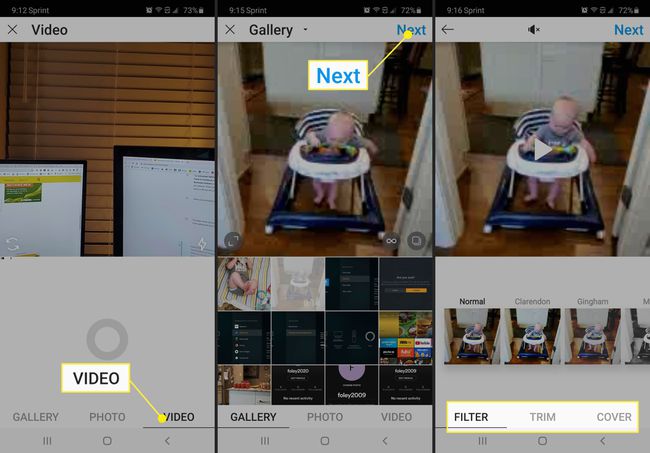
Pokud se vám nelíbí zvuk vašeho videa, klepněte na Zvuk vypnutý ikona nahoře, uprostřed stránky. Pokud si to rozmyslíte a rozhodnete se zvuk ponechat, znovu na něj klepněte, aby se zvuk znovu zapnul.
Po dokončení úprav videa klepněte na další přidat text, označit lidi a přidat umístění do svého příspěvku.
-
Po vytvoření příspěvku klepněte na Podíl sdílet se svými následovníky.
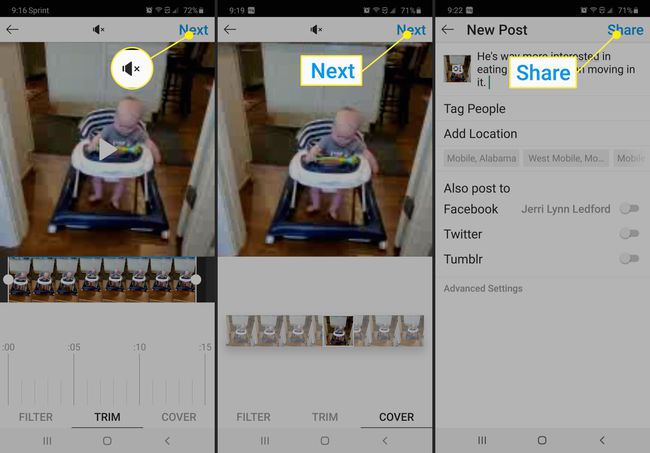
Jak smazat příspěvky na Instagramu
Na smazat příspěvek na Instagramu, klepněte na tři tečky v pravém horním rohu a potom klepněte na Vymazat. Pokud chcete příspěvek skrýt před ostatními uživateli, klepněte na Archiv na archivujte svůj příspěvek na Instagramu namísto.
Když smažete příspěvek na Instagramu, odstraní se z veřejného zobrazení a přejde do vaší složky Nedávno smazané, kde zůstane po dobu 30 dnů, dokud nebude trvale smazán. Během této doby můžete obnovit smazané fotografie Instagramu tak, že přejdete na Nastavení > Účet > Nedávno smazáno.
